

By Gina Barrow, Last Update: March 6, 2019
Bitte helfen Sie mir, mein iPhone steckt im Wiederherstellungsmodus und ich habe alles versucht, um es wiederherzustellen, und es ist nichts passiert. Ich habe das USB-Kabel bereits gewechselt und iTunes aktualisiert, aber das Gleiche ist passiert. Der iPhone Fehler 2009 wird immer angezeigt. Jetzt ist mein Handy total durcheinander. ~ iPhone-Benutzer
Wenn iOS-Benutzer versuchen, ihre Geräte zu aktualisieren oder wiederherzustellen, kann es immer wieder zu unerwarteten iPhone wiederherstellen Fehler, wie z. B. iTunes Fehler 2009 oder iPhone Fehler 2009 kommen. Der schlimmste Teil dieser Fehler ist, dass Sie so lange nichts mit dem Telefon erledigen können, bis das Problem behoben ist.
Es gab eine Reihe von Fehlercodes, die iOS-Nutzer hin und wieder stört, insbesondere bei der Suche nach effektiven Korrekturen. Obwohl iOS als das stabilste Betriebssystem gilt, hat es immer noch seinen eigenen eigenen technischen Macken, der jeden Benutzer in Schwierigkeiten bringt.
Es gibt viele Möglichkeiten, um diese Art von Fehler zu beheben, aber wie effektiv es ist, wird fallspezifisch sein. In diesem Artikel werden wir die Gründe erörtern, warum der iPhone Fehler 2009 auftritt, und Ihnen Möglichkeiten aufzeigen, wie Sie diesen Fehler beheben können.

Behebung von iPhone Fehler 2009 (iTunes Fehler 2009)
Andere Leser sahen auchiPhone Fehler 9 – 8 Möglichkeiten diesen zu umgehen
Teil 1. Was ist iPhone Fehler 2009 oder iTunes Fehler 2009?Teil 2. Wie vermeide ich iPhone Fehler 2009?Teil 3. Fünf beste Möglichkeiten, um iPhone Fehler 2009 oder iTunes Fehler 2009 zu behebenTeil 4. Video Guide: Wie man iPhone Fehler 2009 mit iOS Systemwiederherstellung repariertTeil 5. Fazit
Der iPhone Fehler 2009 (oder der iTunes Fehler 2009) wird häufig durch Hardwareprobleme von Drittanbietern wie USB-Kabel, Hubs, Displays und vieles mehr verursacht. Häufig handelt es sich um ein Problem des USB-Kabels, des USB-Anschlusses oder des Computers. Diese Art von Fehler ist leicht zu beheben. Alles, was Sie brauchen, ist eine Geistesgegenwart und minimales technisches Know-How.
Um zu vermeiden, dass Sie den iTunes Fehler 2009 in naher Zukunft erhalten, können Sie die folgende Methode anwenden.
Wenn der iPhone Fehler 2009 weiterhin angezeigt wird, suchen Sie nach anderen USB-Problemen. Sie können auch Antivirensoftware von Drittanbietern überprüfen und dann andere Hardware überprüfen.
Unten finden Sie die effektivsten Lösungen zur Behebung von iPhone Fehler 2009. Überprüfen Sie, welche von diesen für Sie arbeiten wird.
Dies ist bei Weitem die grundlegendste Fehlersuche, die allen Benutzern digitaler Elektronik bekannt ist. Die meisten Fehler oder Probleme wie iPhone wiederherstellen Fehler, können durch einen Neustart der Geräte schnell behoben werden. Wenn Sie mit dem Fehler 2009 iPhone konfrontiert werden, können Sie den Computer oder das iOS-Gerät neu starten und das Update oder die Wiederherstellung nach dem Neustart erneut versuchen.

Starten Sie das iPhone neu, um iPhone Fehler 2009 zu beheben
Bei einem iTunes Fehler 2009 müssen Sie zuerst prüfen, ob ein iTunes Update verfügbar ist, damit Sie es herunterladen können. Gehen Sie folgendermaßen vor, um nach verfügbaren Updates in Ihrem iTunes zu suchen:
Installieren Sie iTunes neu
Deinstallieren Sie iTunes von Ihrem Computer und laden Sie es erneut mit der neuesten Version herunter und installieren Sie es. Dieses Mal wiederholen Sie den Wiederherstellungs- / Aktualisierungsprozess, um zu überprüfen, ob der iPhone wiederherstellen Fehler behoben wurde. Wenn die Neuinstallation von iTunes nicht erfolgreich war, versuchen Sie, Ihr Mac OS X auf die neueste Version zu aktualisieren. Auch veraltete Mac-Versionen können iPhone Fehler 2009 verursachen.
Aktualisieren Sie Mac OS X
Suchen Sie auf Ihrem Mac nach einem verfügbaren Mac OS X-Softwareupdate, damit Sie es herunterladen und den gesamten Wiederherstellungs- oder Aktualisierungsvorgang erneut starten können. Auf diese Weise können Sie auch Fehler 2009 iPhone repariert. Wenn das Mac OS X-Update das Problem nicht beheben konnte, sollten Sie die nächste Lösung in Betracht ziehen.
Lösung 3. Verwenden Sie FoneDog-iOS Systemwiederherstellung, um den Fehler ohne Datenverlust zu beheben
Wenn Sie iOS-Geräte aktualisieren oder wiederherstellen, gehen die meisten der letzten Apps, Inhaltseinstellungen und andere Daten verloren. Hier stellen wir Ihnen eine Möglichkeit vor, das Problem zu lösen und gleichzeitig Datenverlust zu vermeiden.
Wenn Sie erschöpft sind, von der Lösungssuche zu iPhone Fehler 2009, können Sie die Software FoneDog - iOS Systemwiederherstellung versuchen. Es ist eine effektive Lösung für alle iOS-Systemprobleme, ohne dass Daten wie Fotos, Viber Nachrichten, Videos verloren gehen. Folgen Sie diesen Anleitungen, um zu lernen, wie Sie dieses Programm verwenden:
Schritt 1. Laden Sie FoneDog - iOS Systemwiederherstellung herunter, installieren Sie es und starten Sie es
Sie können Windows oder Mac Computer verwenden, laden Sie einfach FoneDog - iOS Systemwiederherstellung online herunter und installieren es.
Starten Sie das Programm nach der erfolgreichen Installation, bis Sie das Hauptmenü erreichen.
Gratis Download Gratis Download

Schritt 2. Verbinden Sie das iOS-Gerät mit dem Computer
Wenn Sie das Hauptmenü erreichen, klicken Sie auf iOS SystemRecovry und verbinden Sie Ihr iOS-Gerät über ein original USB-Kabel mit dem Computer.
(Hinweis: Da Sie iPhone wiederherstellen Fehler haben, die ein potenzielles Hardwarerisiko darstellen, empfehlen wir dringend, nur das ursprüngliche USB-Kabel zu verwenden, um andere Probleme zu vermeiden.)
Sobald das Programm Ihr iOS-Gerät automatisch erkennt, klicken Sie auf Start, um fortzufahren.

Schritt 3. Laden Sie das neueste Firmware-Paket herunter
FoneDog - iOS Systemwiederherstellung lädt die neueste Firmware für dein iOS-Gerät herunter und extrahiert es.
Alles, was Sie tun müssen, ist, die korrekte Marke und das korrekte Modell des iOS-Geräts zu überprüfen und auf Download zu klicken, um mit den nächsten Schritten fortzufahren.
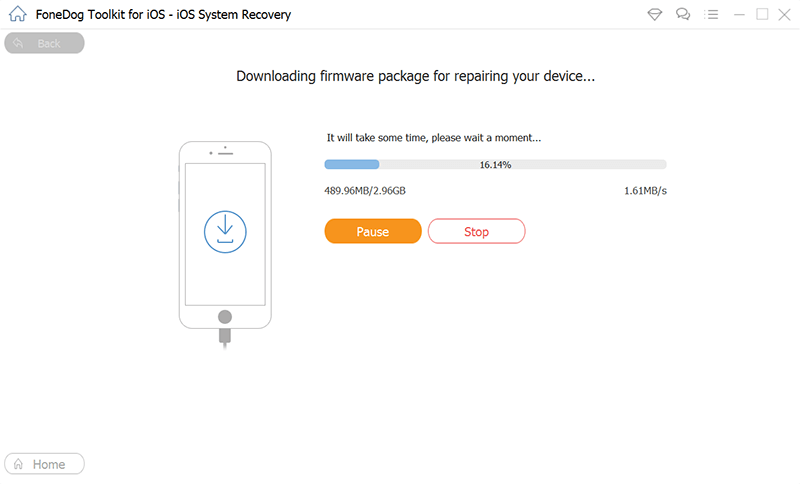
Schritt 4. Repartur abgeschlossen
Der gesamte Download- und Reparaturvorgang kann einige Minuten dauern. Sobald die Reparatur abgeschlossen ist, wird das Programm Sie automatisch auf dem Bildschirm darauf hinweisen. Wenn das Gerät repariert ist, ist alles wieder normal.

FoneDog - iOS Systemwiederherstellung ist nur ein Click-through-Prozess, für den keine technischen Kenntnisse erforderlich sind. Sie müssen lediglich sicherstellen, dass alles bereit ist, und warten, bis die gesamte Wiederherstellung abgeschlossen ist. Jetzt müssen Sie sich nicht mehr über die Probleme wie Fehler 2009 iPhone fürchten. FoneDog - iOS Systemwiederherstellung kann Ihnen jederzeit helfen.
Gratis Download Gratis Download
Wenn der iPhone Fehler 2009 auftritt, während Sie Ihre Antiviren-Software ausführen, müssen Sie zunächst überprüfen, ob Ihre Antiviren-Software auf dem neuesten Stand ist. Einige veraltete Malware-Schutz-Software kann unerwünschte iPhone wiederherstellen Fehler verursachen und möglicherweise das Hauptproblem für iTunes Fehler 2009 sein. Öffnen Sie Ihr Antiviren-Programm und suchen Sie nach Updates. Wenn Updates verfügbar sind, aktualisieren Sie es und wiederholen Sie den gesamten Wiederherstellungs- oder Aktualisierungsprozess in iTunes.
Neben der Verwendung von Systemwiederherstellungssoftware von Drittanbietern können Sie auch den iTunesHelper deaktivieren, falls das Problem weiterhin besteht. Befolgen Sie diese Schritte zur Deaktivierung von iTunesHelper auf Mac und Windows:
Auf Mac-ComputerDies wird das Problem iPhone Fehler 2009 lösen.
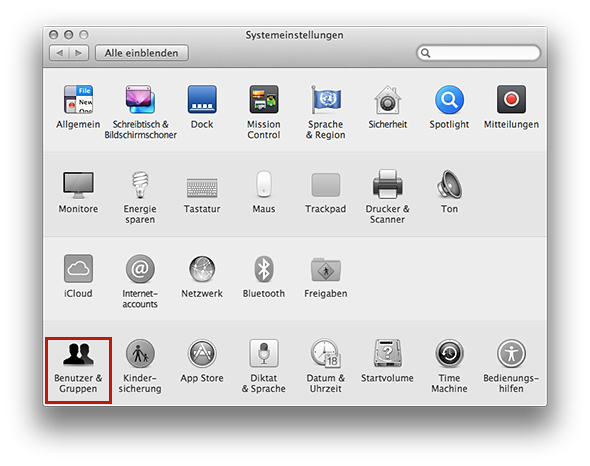
Auf einem Windows-PC
Sobald der iTunesHelper auf Ihrem Windows-Computer deaktiviert wurde, können Sie die Wiederherstellung oder Aktualisierung auf Ihrem iOS-Gerät fortsetzen. Sie müssen iTunesHelper nur so lange deaktivieren, bis der gesamte Vorgang abgeschlossen ist. Sie können es wieder aktivieren, sobald das Update abgeschlossen ist.
Von allen oben beschriebenen Lösungen gibt es nur eine Methode, die ziemlich einfach und sicher erscheint - Verwenden von FoneDog - iOS Systemwiederherstellung. Es kann alle Probleme des iOS-Systems wie schwarzer / leerer Bildschirm, weißer Bildschirm, stecken auf Apple-Logo, Fehlercodes wie iPhone Fehler 2009 und vieles mehr sicher lösen.
Mit dieser Software können Sie Ihre gelöschten Textnachrichten, Kontakte, Fotos und andere Daten in den von ihr unterstützten Anwendungen wiederherstellen.
Diese Software wird von den meisten iOS-Benutzern und -Eigentümern auf der ganzen Welt wegen ihrer Effizienz und Bequemlichkeit sehr häufig verwendet und empfohlen. Sie können sie auch mit Ihren Freunden teilen.
Hinterlassen Sie einen Kommentar
Kommentar
IOS Systemwiederherstellung
Beheben Sie verschiedene iOS-Systemfehler im normalen Status.
Kostenlos Testen Kostenlos TestenBeliebte Artikel
/
INFORMATIVLANGWEILIG
/
SchlichtKOMPLIZIERT
Vielen Dank! Hier haben Sie die Wahl:
Excellent
Rating: 4.6 / 5 (basierend auf 68 Bewertungen)